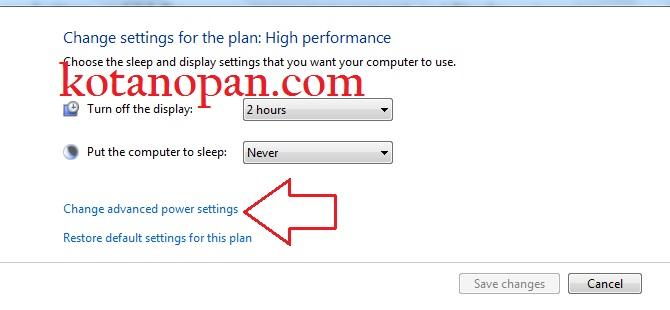
Kotanopan.com. Hal Yang harus di Lakukan Setelah Menginstal Windows 10, Saat ini Operasi sistem windows 11 adalah versi terbaru yang dikeluarkan oleh Microsoft, Meskipun windows 11 menjanjikan peningkatan performa dan pengalaman yang lebih baik, namun masih banyak pemilik Laptop yang ebrtahan dengan windows 10. Ada beberapa Hal penting yang sebaiknya dilakukan setelah anda menginstal windows 10 yang akan kotanopan jabarkan.
Setelah Menginstal Windows 10 Untuk pengalaman terbaik lakukan beberapa hal dasar dibawah sebagai pengaturan awal yang disesuaikan dengan kebutuhan anda, Seperti Regional negara, update, Windows defender serta pengaturan Update driver yang sesuai dengan perangkat keras.
Lakukan Hal ini Setelah Menginstal Windows 10
1. Cek Update Terbaru.
Setelah proses instal Windows 10 selesai, sebaiknya anda melakukan update.Untuk memastikan ketersediaaan update yang membawa pembaruan driver, fitur baru serta pembaruan keamanan yang berguna memaksimalkan fitur yang ada. Pada langkah ini anda harus terhubung ke internet.
Untuk melakukannya, buka aplikasi Settings kemudian buka Update & Security > Windows Update. Di halaman ini, klik Check for updates. Tunggu beberapa saat sekitar 2-3 menit, ia akan mulai mengunduh dan menginstal pembaruan. Jika diperlukan anda mungkin memerlukan restart.
2. Pastikan Windows sudah Diaktifkan
Beberapa pengguna terkadang lupa untuk melakukan aktivasi setelah menginstal windows 10 mereka, karena saat ini sangat mudah untuk menginstal Windows 10 tanpa memasukan lisensi pada prosesnya. Jika Anda tidak memasukkan kunci lisensi atau tidak memiliki lisensi digital sebelumnya, sebaiknya Anda mengaktifkan Windows setelaha proses Instalasi selesai untuk mengakses semua fungsi dan fitur yang ada.
3. Mengatur Program default atau bawaan
Jika anda merasa kurang suka dengan aplikasi bawaan Windows 10. Anda dapat menggunakan aplikasi pihak ketiga dan menjadikan sebagai default. Misanya Chromer, firefox ataupun aplikasi pemutar musik dan pembuka dokumen seperti Nitro PDF.
Caranya, Buka Settings, lalu pilih System. Geser ke bawah hingga menemukan Default Apps. Lalu pilih aplikasi apa saja yang ingin dijadikan sebagai default untuk membuka sebuah dokumen atau tindakan tertentu.
4. Update Driver Perangkat.
Hal Yang harus di Lakukan Setelah Menginstal Windows 10 berikutnya adalah , perbaharui dan sesuaikan Driver. Sekedar informasi Driver disini berbeda dengan “sopir” pada kendaraan ya, namun sebuah Program khusus yang memungkinkan Windows berkomunikasi dengan baik terhadap perangkat keras komputer. Misalnya Wifi, Layar Monitor, speaker dan lainya. Driver biasanya disediakan oleh produsen perangkat keras, namun ada kalanya driver yang disediakan tidak selalu berjalan mulus untuk versi windows 10 atau terbaru.
Anda tidak perlu terlalu khawatir mengenai hal diatas, windows 10 umumnya memiliki “device manager” untuk melakukan pembaharuan driver pada perangkat. Klik Logo Windows pada keyboard kemudian ketik “device Manager“.
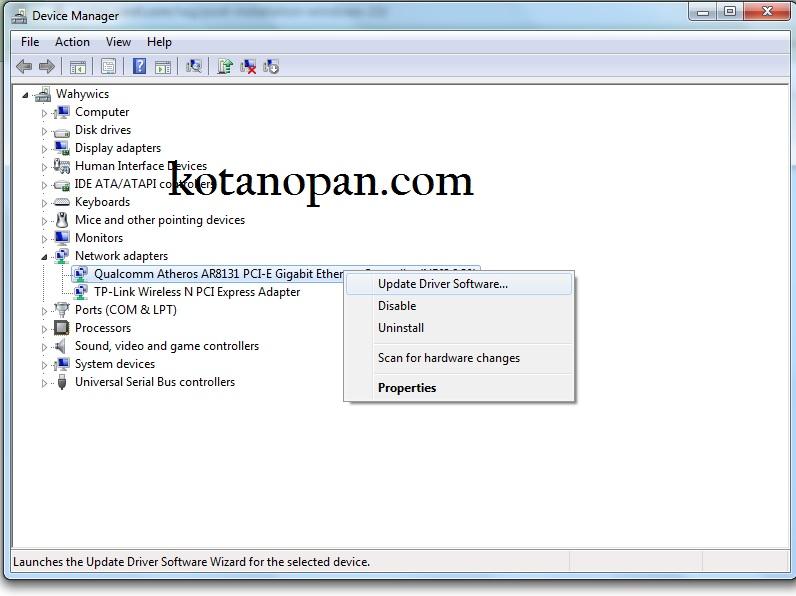
Maka akan muncul pilihan yang tersedia klik bagian tulisan yang muncuk dan buka menu yang ada. Perhatikan apakah ada beberapa tanda tanya (?) dibagian tersebut? Jika adana klik kanan di tanda tanya kemudian pilih “update driver SOftware“. Lakukan hal ini untuk menghilangkan semua tanya tanya yang ada di device manager, Windows akan menginstal sendiri driver universal untuk perangkat yang memerlukan pembaruan Melalui Device Manager.
5. Instal Software Windows Yang diperlukan.
Setelah Menginstal Windows 10 mungkin anda akan melihal tampilan Windows 10 hadir dengan aplikasi bawaan untuk berbagai keperluan dasar, tetapi banyak Program Windows penting launya yang belum diinstal sebelumnya. Hal ini harus anda lakukan sendiri seperti menginstal browser, antivirus untuk keamanan, Editor gambar, edit dokument seperti Excel, Word dan lainya perlu anda instal secara manual.
6. Nonaktifkan Item Startup jika Tidak Diperlukan
Beberapa aplikasi sengaja mengatur dirinya sendiri untuk dijalankan saat windows dihidupkan, hal ini terkadang membuat komputer Anda membutuhkan waktu lebih lama untuk Menyala dan terkadang menjadi lebih lambat saat digunakan. Solusinya coba pengaturan Melalui Mode “endtask”
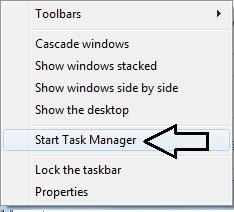
Setelah selesai Menginstal Windows 10 anda bisa langsung Nonaktifkan Item Startup jika Tidak Diperlukan, pada windows 10 Pengaturan Start Up ada pada “end Task” Buka Task Manager dengan Ctrl + Shift + Esc , atau dengan mengklik kanan pada taskbar (bagian bawah layar komputer) dan memilih Task Manager. Pilih program yang sekiranya tidak penting dan “disable” pada bagian bawah.
baca juga:
Memperbaiki Keyboard Acer ES1-411 Tidak berfungsi Setelah Instal Ulang
Kenapa Trackpad Laptop tidak Bisa di Pakai Setelah Instal Ulang Windows
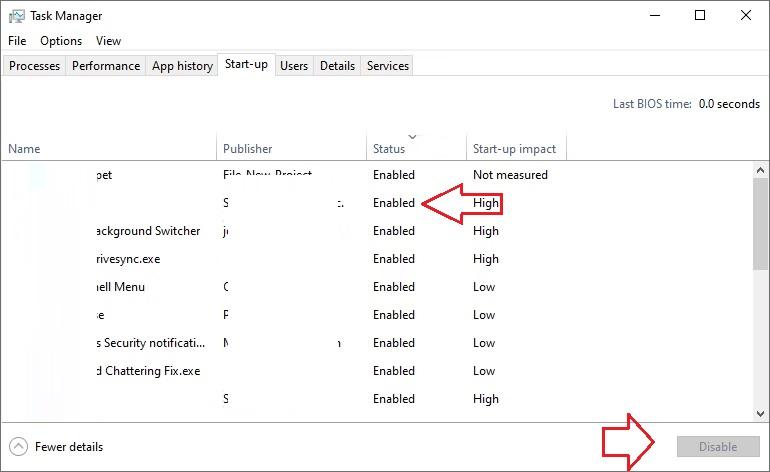
7. Pengaturan manajenem Daya.
Pengaturan Daya pada windows 10 sering kali diabaikan oleh banyak orang, padahal menurut kotanopan.com ini adalah salah satu aspek penting. Berapa orang yang tidak menyadari bahwa laptop mereka kadang ada pada Mode “sleep” namun tidak menyadari dan mengira bahwa perangkat sudah benar-benar mati. Hal ini berpotensi membuat dokumen ataupun perangkat menjadi rusak karena kehabisan daya.
– Buka pada Settings > System > Power & sleep.
– Pilih bagian Change plan settings kemudian lakukan pengaturan Sleep dan Turn Off display sesuai kebutuhan.
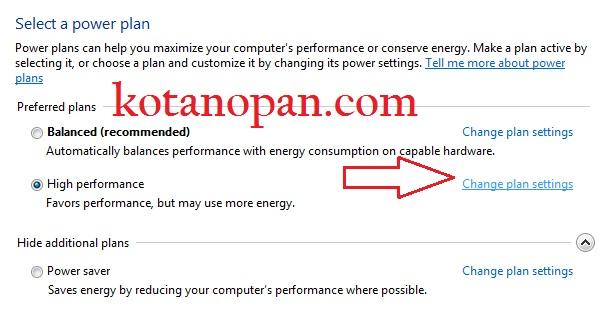
– Kemudian masuk ke ‘ Change advanced power settings” untuk melakukan pengaturan Hard disk, Sleep, Power buttons and lid (ketika layar laptop di lipat), Processor power management, and Display / tampilan. Namun jika anda tidak faham dengan fungsi dibagian ini, maka biarkan saja default apa adanya.
Baca juga:
Cara Cek Password Wifi Di Laptop Dan Komputer Windows Tanpa Aplikasi
Perbaiki We Couldn’t Create a New Partition Or Locate An Existing One, saat instal ulang
Cara Install Ulang Windows 10 Dengan Flashdisk dan Rufus
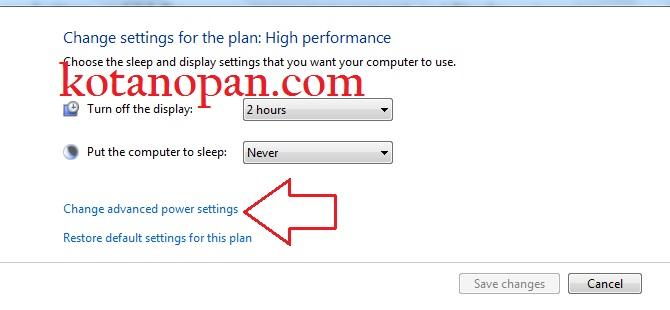
8. Atur Windows Defender.
Salah satu fitur bawaan yang terkadang diabaikan juga adalah “windows Defender“. Sebagai antivirus bawaan untuk Windows 10 dan 11, cukup baik untuk banyak penguna. Fitur ini akan ada dan aktif ketika Anda mulai menggunakan Windows 10, Meskipun mampu melindungi PC Anda dari banyak jenis ancaman. Namun sebaiknya lakukan pengaturan untuk cara kerjanya serta perubahan untuk meningkatkan ketahanan komputer Anda serta mengoptimalkan kinerjanya sesuai kebutuhan.

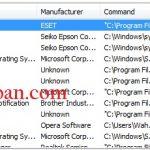
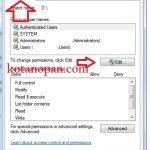
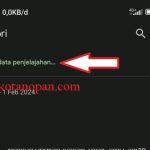
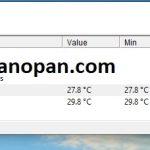
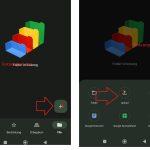
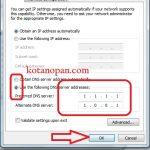
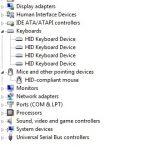
 Ciri Barcode Pertamina Diblokir Dan cara mengatasinya
Ciri Barcode Pertamina Diblokir Dan cara mengatasinya
 Perbaiki Suhu Telepon Terlalu Rendah Pengisian Daya Dihentikan
Perbaiki Suhu Telepon Terlalu Rendah Pengisian Daya Dihentikan
 Cara Melihat Riwayat Pengisian BBM subsidi Pada Mobil
Cara Melihat Riwayat Pengisian BBM subsidi Pada Mobil
 Cara Perbaiki Kendaraan Tidak Ditemukan Pada Mypertamina
Cara Perbaiki Kendaraan Tidak Ditemukan Pada Mypertamina
 Solusi jika Barcode Mypertamina digunakan orang atau hilang
Solusi jika Barcode Mypertamina digunakan orang atau hilang
 Cara Reset Nopol Subsidi Tepat Mypertamina Dan Mendaftar Ulang
Cara Reset Nopol Subsidi Tepat Mypertamina Dan Mendaftar Ulang
 Cara menyambungkan HT baofeng dengan HT merek lain
Cara menyambungkan HT baofeng dengan HT merek lain
 Bagaimana Jika Nopol Sudah Terdaftar Di Mypertamina
Bagaimana Jika Nopol Sudah Terdaftar Di Mypertamina
 Cara Membatasi akses internet dan blokir web pada modem HG8245H
Cara Membatasi akses internet dan blokir web pada modem HG8245H


